Изтриване на потребители от среда
Тази статия обхваща различните нива и методи за изтриване на потребители в Microsoft Power Platform която включва следните компоненти: Microsoft 365 център за администриране, Microsoft Entra ИД и Power Platform център за администриране.
Гледайте този видеоклип за подробен преглед на това как да изтриете потребители от вашата среда:
Бележка
Преди да изтриете потребител от среда, трябва да изтриете потребителя от Microsoft 365 центъра за администриране или Microsoft Entra ИД.
Изтриване на потребители в Microsoft 365 центъра за администриране
Администраторите трябва да използват центъра за администриране, Microsoft 365 за да изтрият потребители:
Влезте в Центъра Microsoft 365 заадминистриране.
Изберете Потребители>Активни потребители страница.
Изберете имената на потребители, които искате да изтриете и след това изберете Изтриване на потребител.
Въпреки че сте изтрили акаунта на потребителя, все още плащате за лиценза. За да спрете да плащате за лиценза, следвайте процедурите в Изтриване на потребител от вашата организация. Или можете да присвоите лиценза на друг потребител. Той няма да бъде присвоен на никого автоматично.
Относно изтритите потребители
Когато даден потребител бъде изтрит от администраторския център на Microsoft 365, той не се отстранява от среди, в които е активен. Вместо това състоянието на потребителя е зададено на Забранено в Power Platform.
По-долу са изброени сценариите при изтриване на потребител:
- Ако потребителят е в средата и има състояние Разрешено , състоянието се актуализира на Забранено.
- Ако потребителят е в средата и има статус на Забранено, състоянието ще остане Забранено.
- Ако потребителят не присъства в среда, не се предприемат действия.
Може да отнеме от 30 минути до 6 часа, за да се актуализира състоянието на потребителя в среда, след като потребителят бъде изтрит от центъра за Microsoft 365 администриране. Ако трябва незабавно да актуализирате състоянието на потребителя, можете да следвате стъпките в Потребителска диагностика, за да видите какво трябва да се направи за възстановяване на потребителя.
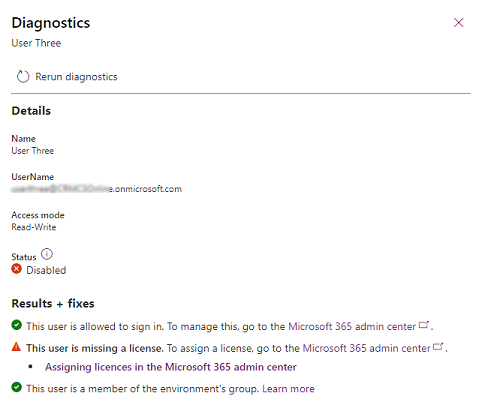
Бележка
Потребител, Microsoft 365 изтрит от центъра за администриране, се поставя в списъка с изтрити потребители за тридесет дни и може да бъде възстановен, както е посочено в следващия раздел.
Възстановете изтритите потребители
В Център за администрация на Microsoft 365 отидете на Потребители> страница Изтрити потребители.
Изберете името на потребителя, който искате да активирате отново, изберете Възстановяване на потребителя и след това преминете през различни страници.
Повторно присвоете лицензи според нуждата на потребители в центъра за администриране на Microsoft 365.
Бележка
Можете да възстановите изтритите потребители до 30 дни след изтриването. Когато изтрит потребител бъде възстановен и лицензът бъде присвоен отново, състоянието на потребителя се задава на Разрешено в съответните Power Platform среди, в които потребителят е бил забранен.
Окончателно изтриване на потребители в Microsoft Entra ИД
След тридесетдневния прозорец от датата, на която изтривате потребители в центъра за Microsoft 365 администриране, потребителският акаунт се изтрива Microsoft Entra окончателно чрез автоматичен процес на изтриване.
Ако искате да изтриете окончателно потребителя ръчно, без да чакате тридесет дни, когато потребителският акаунт се изтрие автоматично, можете да го направите, като използвате Microsoft Entra опцията в портала на Azure, като следвате инструкциите тук: Окончателно изтриване на потребител.
Активиране на функцията "Изтриване на забранени потребители"
Функцията "Изтриване на забранени потребители " трябва да бъде разрешена в средата, в която искате да изтриете потребители.
- Отидете в центъра за администриране на PowerPlatform.
- В навигационния екран изберете Среди.
- Изберете конкретна среда.
- Изберете Настройки>Продукт>Функции.
- Превъртете през списъка и намерете областта Изтриване на забранени потребители .
- Задайте настройката Разреши изтриване на забранени потребители на Вкл.
- Изберете Записване, за да запишете промените си.
Бележка
Този флаг на функцията е за разрешаване на функционалността Изтриване на забранени потребители за средата в центъра за Power Platform администриране. Не е необходимо да разрешавате този флаг за функция, ако използвате потребителския формуляр на клиента.
Изтриване на потребители в Power Platform
Потребителите, изтрити от центъра за администриране, Microsoft 365 могат да останат в среда със състояние "Забранено Power Platform ". Тези потребители могат да бъдат изтрити за постоянно от Power Platform средите. Изтриването на потребители от Power Platform среди преминава през подобни етапи на изтриване, както в Microsoft Entra ID. Когато за първи път изтриете потребителя в средата Power Platform , забраненият потребител първо се изтрива меко, а след това можете да изтриете окончателно потребителя.
Важно
Не всички потребители със статус "Забранено " могат да бъдат изтрити. Потребителят може да бъде в състояние Забранено в Power Platform среда и все още да е активен в Microsoft Entra ИД. Потребителят може да бъде в това забранено състояние, когато лицензът е премахнат или потребителят е премахнат от групата за защита на околната среда. Потребителят може също да бъде деактивиран чрез актуализиране на полето "Състояние ". Изисква се персонализиране на потребителския формуляр чрез разрешаване на актуализирането на полето "Състояние".
Вижте списъка със забранени потребители
- Отидете в центъра за администриране на PowerPlatform.
- В навигационния екран изберете Среди.
- Изберете конкретна среда.
- Изберете Настройки>Потребители + разрешения>Потребители.
- В командната лента изберете Управление на потребители в Dynamics 365.
- От падащото меню изберете Забранени потребители.
Забранени Microsoft Entra потребителски етапи
| Етап | Центъра за администриране на Microsoft 365 | Център за администриране на Power Platform | ||||
|---|---|---|---|---|---|---|
| Действие | Щат | Състояние на потребителя | Действие | Изтриване от потребител | Съдържание | |
| 1а | Администратор изтрива потребител | Меко изтрито | Дезактивирано | Процесът на управление на потребителите деактивира потребителя и актуализира UPN, имейла и т.н. | Не е разрешено - бутонът за изтриване е скрит | Потребителят е мек изтрит в Microsoft Entra и може да бъде възстановен. След като бъде възстановен, потребителят автоматично се активира отново Dataverse. |
| 1б | Администратор възстановява потребител | Активни | Активни | Процесът на управление на потребителите активира потребителя и възстановява UPN | Не е разрешено - бутонът за изтриване е скрит | Няма |
| 2 | Администратор изтрива окончателно потребител | Твърд изтрит – потребителят вече не съществува в Microsoft Entra ID | Забранени | Потребителските данни трябва да проверят дали потребителят съществува в Microsoft Entra ИД и ако потребителят не съществува, изтриването е разрешено | Разрешено – Бутонът за изтриване е видим | Потребителят е трудно изтрит в Microsoft Entra и не може да бъде възстановен. Потребителят вече може да бъде меко изтрит в Dataverse. |
| 3 | Администратор изтрива окончателно потребител | Твърд изтрит – потребителят вече не съществува в Microsoft Entra ID | Забранени | Dataverse администратор изтрива потребителя | Разрешено – Бутонът за изтриване е видим | Потребителят е меко изтрит в Dataverse. Потребителят вече може да бъде изтрит за Dataverse постоянно. |
| 4 | Администратор изтрива окончателно потребител | Твърд изтрит – потребителят вече не съществува в Microsoft Entra ID | Забранени | Dataverse admin изтрива окончателно потребителя | Разрешено – Вижда се бутонът за окончателно изтриване | Потребителят се изтрива в Dataverse. Потребителят вече не съществува в Dataverse, всички препратки към потребителя в Dataverse регистрационните файлове за проверка показват "Не е наличен". |
Меко изтриване на потребители в Power Platform
На етапа на меко Microsoft Entra изтриване потребителят не може да бъде изтрит Power Platform , защото потребителят може да бъде възстановен от центъра Microsoft 365 заадминистриране. Когато потребителят се възстанови, потребителят автоматично се възстановява в среди със състояние Разрешено Power Platform и горните полета се връщат обратно в първоначалното си състояние.
За да изтриете меко потребител в Power Platform среда, потребителят трябва първо да бъде изтрит окончателно в Microsoft Entra ИД. Това се отнася за редовните потребители, а не за потребителите на приложението или потребителите на мъниче. Потребителите, изтрити от центъра Microsoft 365 за администриране, се изтриват окончателно след 30 дни или могат да бъдат изтрити за постоянно ръчно.
Има два начина за меко изтриване на потребители.
Опция А: Меко изтриване на потребители от изгледа "Забранени потребители"
- Окончателно изтриване на потребителя в Microsoft Entra ИД. Отидете на Окончателно изтриване на потребители в Microsoft Entra ИД по-горе в тази статия.
- Отидете в центъра за администриране на PowerPlatform.
- В навигационния екран изберете Среди.
- Изберете конкретна среда.
- Изберете Настройки>Потребители + разрешения>Потребители.
- В командната лента изберете Управление на потребители в Dynamics 365.
- От падащото меню изберете Забранени потребители.
- Изберете потребител от списъка.
- В потребителския формуляр изберете бутона Изтрий .
Потребителят все още съществува в средата като забранен и продължава да се показва в списъка Забранени потребители. За да изтриете окончателно от средата, отидете на Окончателно изтриване на потребители в Power Platform по-нататък в тази статия.
Опция Б: Преглед и меко изтриване на потребители с увреждания, които са били изтрити за постоянно от Microsoft Entra ИД
Отидете в центъра за администриране на PowerPlatform.
В навигационния екран изберете Среди.
Изберете конкретна среда.
Изберете Настройки>Потребители + разрешения>Потребители.
От командната лента изберете Филтър.
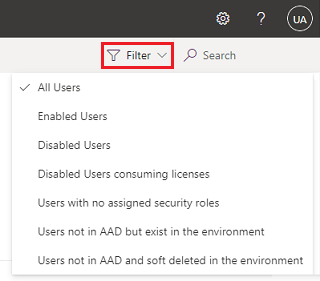
От падащото меню изберете Потребители, които не са в AAD, но съществуват в околната среда.
Изберете забранения потребител, който искате да изтриете.
В потребителския формуляр изберете Изтрий.
Изберете Обнови списъка , за да актуализирате списъка и да потвърдите изтриването.
Бележка
Всички записи, които са собственост на мекия изтрит потребител, трябва първо да бъдат преназначени на друг потребител, преди потребителският запис да може да бъде изтрит окончателно. Можете да преразпределите записите от същия панел с потребителски данни в секцията Мениджър .
Какво се случва, когато потребителят е меко изтрит?
- Потребителският запис все още съществува в средата и продължава да има състояние "Забранено ".
- Потребителят не може да бъде възстановен.
- права за достъп на потребителя не е присвоен.
- Потребителят се премахва от всички екипи.
- Опашката на потребителя, профилът, картата на обекта на бизнес единицата, споделените записи (достъп до основния обект), картата на бизнес единицата на основния обект и основните записи на системния потребител се изтриват.
Регистрационният файл за проверка, след като потребителят е меко изтрит
Името на изтрития потребител продължава да се показва в записите на регистрационния файл за проверка, където потребителят е създател или модификатор на записа.
Окончателно изтриване на потребители в Power Platform
Можете да изтривате и премахвате потребители с деактивиран статус в Power Platform. Може да искате да изтриете потребители с деактивиран статус поради следните причини:
- Те вече не са активни в наемателя
- Те се изнесоха от групата за сигурност на околната среда
- Те вече нямат лиценз за използване на приложението
- За спазване на регулаторното съответствие, като GDPR
Предварителни изисквания
- Потребителят вече трябва да е меко изтрит. Вижте Меко изтриване на потребители в Power Platform по-горе в тази статия.
- Всички записи, притежавани от потребителя, трябва да бъдат прехвърлени отново на друг потребител. Потребителските записи могат да бъдат преназначени от страницата Потребителскинастройки.
- Трябва да сте включили настройката на функцията Изтриване на забранени потребители Разрешаване на изтриване на забранени потребители>за вашата среда с помощта на центъра за администриране. Power Platform Научете повече: Управление на настройките на функциите
Окончателно изтриване на потребители
Отидете в центъра за администриране на PowerPlatform.
В навигационния екран изберете Среди.
Изберете конкретна среда.
Изберете Настройки>Потребители + разрешения>Потребители.
От командната лента изберете Филтър.
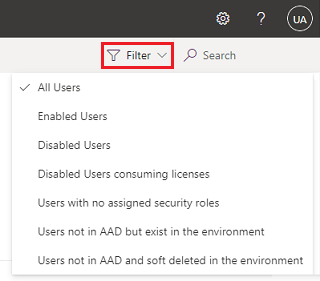
От падащото меню изберете Потребители, които не са в AAD и меко изтрити в околната среда.
Изберете мек изтрит потребител, за да изтриете потребителя завинаги в Power Platform околната среда. Само потребители, които са били меко изтрити, могат да бъдат изтрити окончателно.
В потребителския формуляр изберете Изтрий.
Изберете Обнови списъка , за да актуализирате списъка и да потвърдите изтриването.
Бележка
След като потребителите бъдат изтрити окончателно в Entra ID, всеки нов потребителски запис, създаден с подробности за изтрит потребител, е нов потребителски обект в Entra ID. Такива потребителски идентификатори не могат да се актуализират, за да получат достъп до изтритите потребителски записи в Dataverse. Можете да присвоите повторно записи от изтрития потребител на новия потребител.
Регистрационният файл за проверка след окончателно изтриване на потребителя
Веднъж изтрито окончателно, името на изтрития потребител вече не се показва в записите на регистрационния файл за проверка, когато потребителят е бил собственик, създател или модификатор на записа. За собственика на записа името се замества с Запис, който не е наличен в тези записи за проверка. За създателя или модификатора на записа името се заменя с "Без име " в тези записи за проверка.
Създаден от и променен по име
Веднъж изтрито окончателно, името на изтрития потребител вече не се показва в полетата Създадено от и Променено от за записите, които изтритият потребител е създал, и за записите, които изтритият потребител е променил последно. Тези полета ще показват No Name и ако кликнете върху него, ще видите съобщение, че "Записът не е наличен". Systemuserid на изтрития потребител все още е в тези записи.
Групово изтриване на потребители в Power Platform
Потребителите с деактивиран статус могат да бъдат изтривани групово, като се използва статията Премахване на голямо количество конкретни, целеви данни с групово изтриване . Можете да създавате задачи за групово изтриване, за да изтривате меко и да изтривате окончателно потребители.
Бележка
Във видеото той ви показва как да използвате групово изтриване чрез процеса на групово изтриване. Това се заменя с групово действие за изтриване на страницата Настройки > Потребители + разрешения > Потребители .
Меко изтриване на потребители в Power Platform насипно състояние
Отидете в центъра за администриране на PowerPlatform.
В навигационния екран изберете Среди.
Изберете конкретна среда.
Изберете Настройки>Потребители + разрешения>Потребители.
Изберете Групово изтриване от лентата с действия.
В областта Използване на записан изглед изберете Потребители, изтрити в клиента, но съществуващи в изгледа на средата .
Изберете Напред.
Прегледайте списъка с потребители и изберете Напред.
Въведете име на задание и изберете дата и час , за да планирате заданието на системата за изтриване. Изберете Напред.
Поставете отметка в квадратчето за уведомяване по имейл, ако искате да бъдете уведомявани, когато заданието завърши. Изберете Напред.
Проверете заявката и броя на записите, които трябва да бъдат изтрити, и след това изберете Изпълни групово изтриване.
Бележка
Можете да създадете свой собствен, еквивалентен изглед, за да отговаряте на вашите правила за съхранение на записи. Например, можете да добавите други условия за филтриране, като например датата на изтриване на Azure и да зададете По-стари от X месеца със стойност 3 месеца, за да изтриете меко всички потребители, които са били изтрити от клиента преди повече от три месеца. Обърнете внимание, че тази дата на изтриване на Azure е по-нова колона, създадена през 2022 г., което означава, че стойността е нулева за потребители, изтрити в клиента преди 2022 г.
Препоръчваме ви да зададете график за меко изтриване на вашите потребители, като зададете честотата на заданието от 90 дни. Спестявате по-голямата част от разходите си за съхранение, като често изтривате потребители с деактивиран статус.
Окончателно изтриване на потребители в Power Platform групово
Отидете в центъра за администриране на PowerPlatform.
В навигационния екран изберете Среди.
Изберете конкретна среда.
Изберете Настройки>Потребители + разрешения>Потребители.
Изберете Групово изтриване от лентата с действия.
В областта Използване на записан изглед изберете Меки изтрити потребители .
Бележка
Можете да създадете свой собствен, еквивалентен изглед, за да отговаряте на вашите правила за съхранение на записи.
Изберете Напред и прегледайте списъка със записи, които трябва да бъдат изтрити окончателно.
Изберете отново Напред .
Въведете име на задание и изберете данни и време , за да планирате заданието на системата за изтриване. Изберете Напред.
Поставете отметка в квадратчето за уведомяване по имейл, ако искате да бъдете уведомявани, когато заданието завърши. Изберете Напред.
Проверете заявката и броя на записите, които трябва да бъдат изтрити, и след това изберете Изпълни групово изтриване.
Бележка
Препоръчваме ви да зададете график, като зададете честотата на заданието въз основа на вашите правила за съхранение на записи.
Преглед на състоянието на заданието за групово изтриване
- Отидете в центъра за администриране на PowerPlatform.
- В навигационния екран изберете Среди.
- Изберете конкретна среда.
- Изберете Настройки > Проверка и регистрационни файлове Системни > задания.
- Изберете заданието за групово изтриване и прегледайте резултатите. Резултатите показват записи в реда "Успехи ", които трябва да съответстват на броя на записите от предишната ви системна задача, които съдържат меко изтриване. Преглед на изтрит потребител в регистрационния файл за проверка.
Ако сте разрешили Dataverse проверка в средата и в таблицата Потребител , можете да видите списъка на изтритите потребители в изгледа Резюме напроверката.
Вижте също
Изтриване на мъничета потребители от средаИзтриване на нелицензирани или премахнати Microsoft Entra членовена групата Изтриване на потребител от вашата организация
Отстраняване на неизправности: общи проблеми с достъпа на потребител
Обратна връзка
Очаквайте скоро: През цялата 2024 г. постепенно ще отстраняваме проблемите в GitHub като механизъм за обратна връзка за съдържание и ще го заменим с нова система за обратна връзка. За повече информация вижте: https://aka.ms/ContentUserFeedback.
Подаване и преглед на обратна връзка за